एक्सेल में फ़िल्टर करते समय रिक्त पंक्तियों को कैसे अनदेखा न करें?
यदि श्रेणी में कुछ रिक्त पंक्तियाँ हैं जिन्हें आप फ़िल्टर करना चाहते हैं, तो यदि आप फ़िल्टर फ़ंक्शन को सीधे श्रेणी के हेडर में लागू करते हैं, जैसा कि नीचे स्क्रीनशॉट में दिखाया गया है, तो डेटा को सही ढंग से फ़िल्टर नहीं किया जा सकता है। यह आलेख आपको बताएगा कि एक्सेल में फ़िल्टर करते समय रिक्त पंक्तियों को कैसे शामिल किया जाए।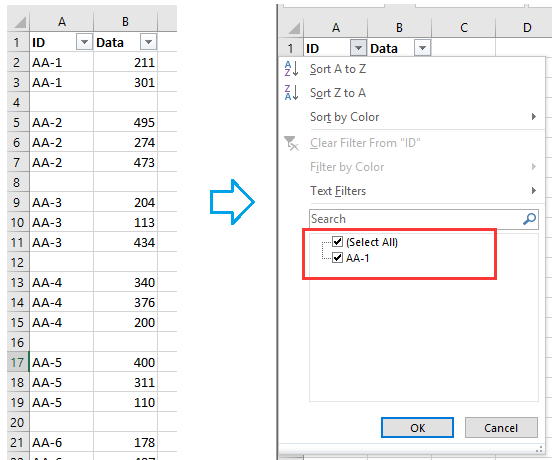
फ़िल्टर करते समय रिक्त पंक्तियों को नज़रअंदाज न करें
 फ़िल्टर करते समय रिक्त पंक्तियों को नज़रअंदाज न करें
फ़िल्टर करते समय रिक्त पंक्तियों को नज़रअंदाज न करें
रिक्त पंक्तियों के साथ श्रेणी को सही ढंग से फ़िल्टर करने के लिए, आपको बस यह करना होगा:
उस संपूर्ण श्रेणी का चयन करने के लिए माउस खींचें जिसे आप फ़िल्टर करना चाहते हैं, और फिर क्लिक करें जानकारी > फ़िल्टर फ़िल्टर फ़ंक्शन को सक्षम करने के लिए। अब रिक्त पंक्तियाँ और सभी डेटा शामिल कर दिए गए हैं।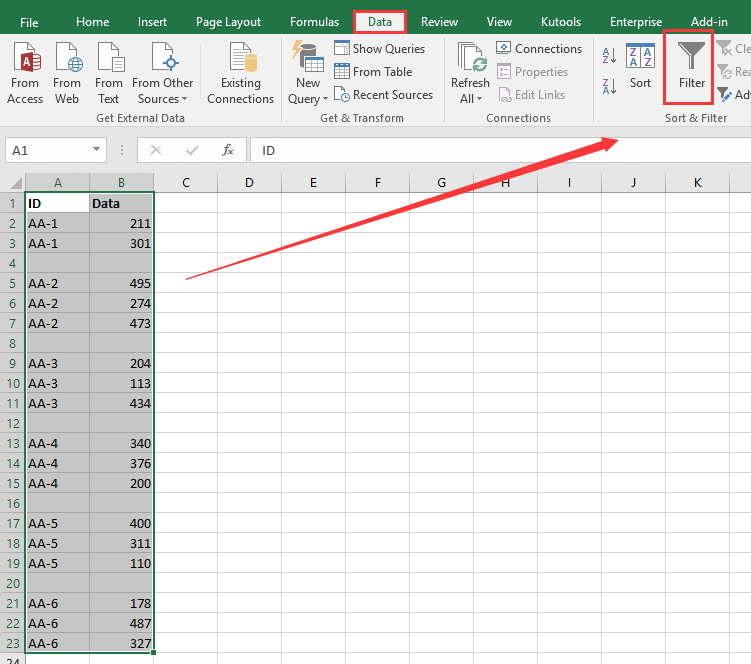
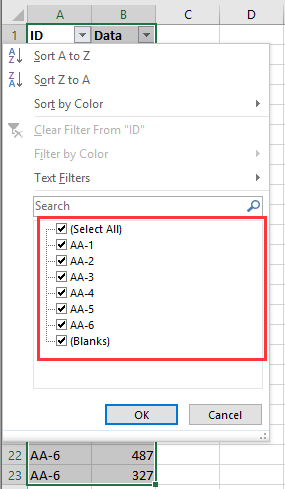
सर्वोत्तम कार्यालय उत्पादकता उपकरण
एक्सेल के लिए कुटूल के साथ अपने एक्सेल कौशल को सुपरचार्ज करें, और पहले जैसी दक्षता का अनुभव करें। एक्सेल के लिए कुटूल उत्पादकता बढ़ाने और समय बचाने के लिए 300 से अधिक उन्नत सुविधाएँ प्रदान करता है। वह सुविधा प्राप्त करने के लिए यहां क्लिक करें जिसकी आपको सबसे अधिक आवश्यकता है...

ऑफिस टैब ऑफिस में टैब्ड इंटरफ़ेस लाता है, और आपके काम को बहुत आसान बनाता है
- Word, Excel, PowerPoint में टैब्ड संपादन और रीडिंग सक्षम करें, प्रकाशक, एक्सेस, विसियो और प्रोजेक्ट।
- नई विंडो के बजाय एक ही विंडो के नए टैब में एकाधिक दस्तावेज़ खोलें और बनाएं।
- आपकी उत्पादकता 50% बढ़ जाती है, और आपके लिए हर दिन सैकड़ों माउस क्लिक कम हो जाते हैं!
